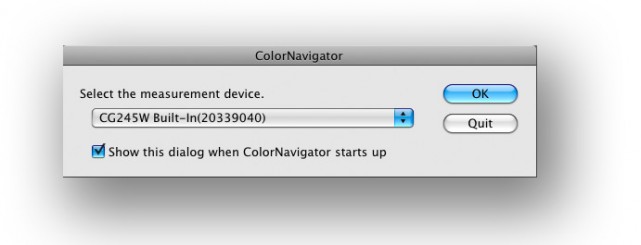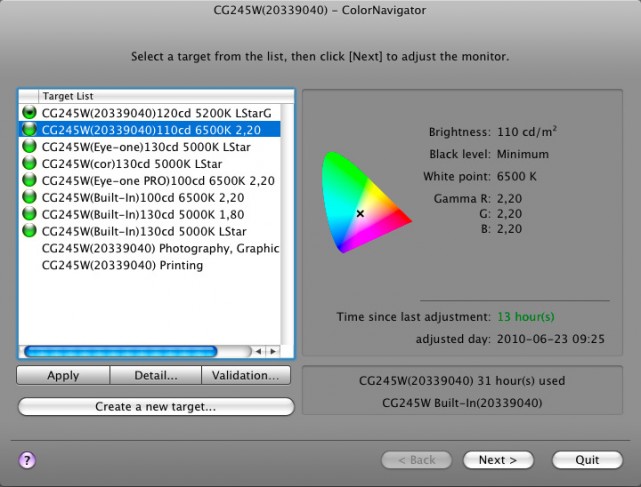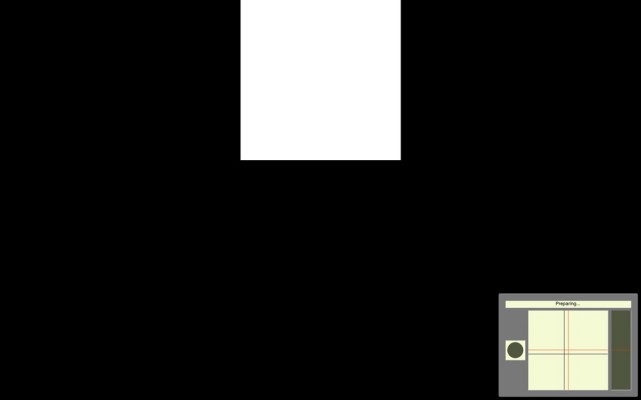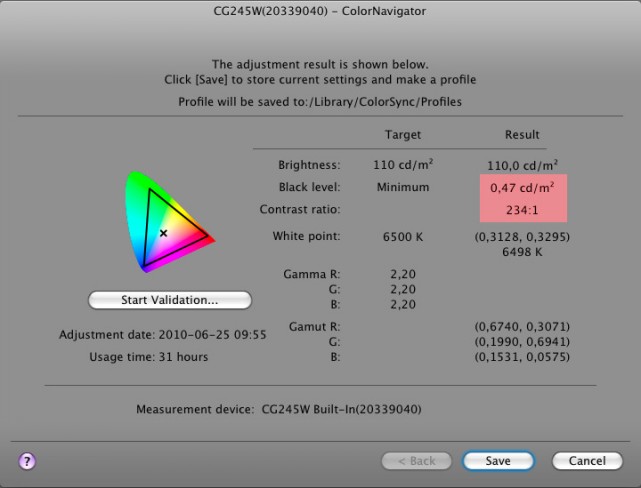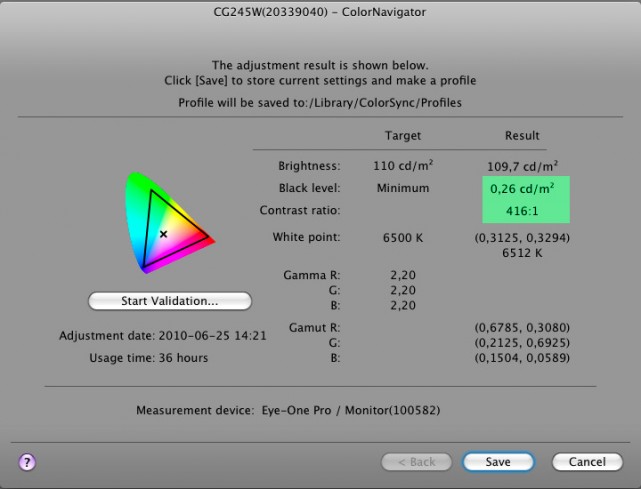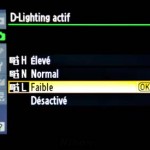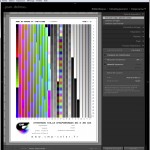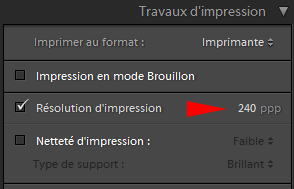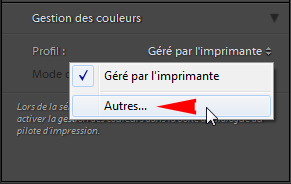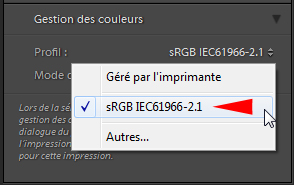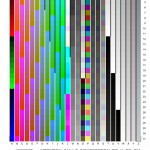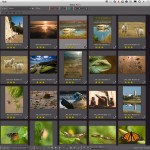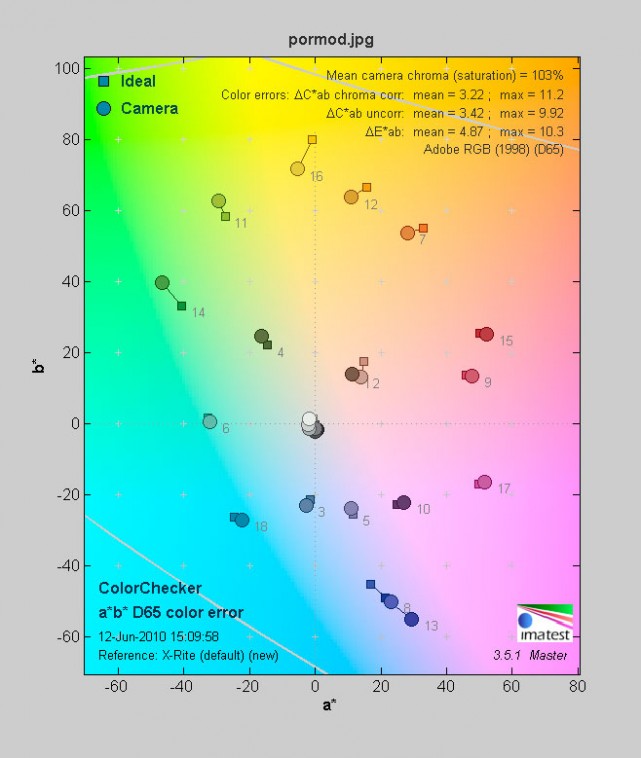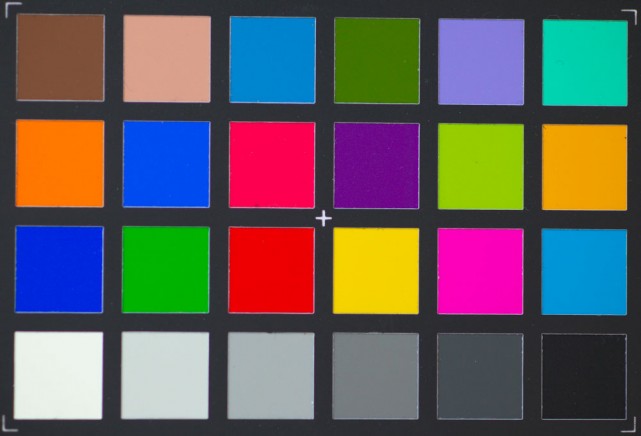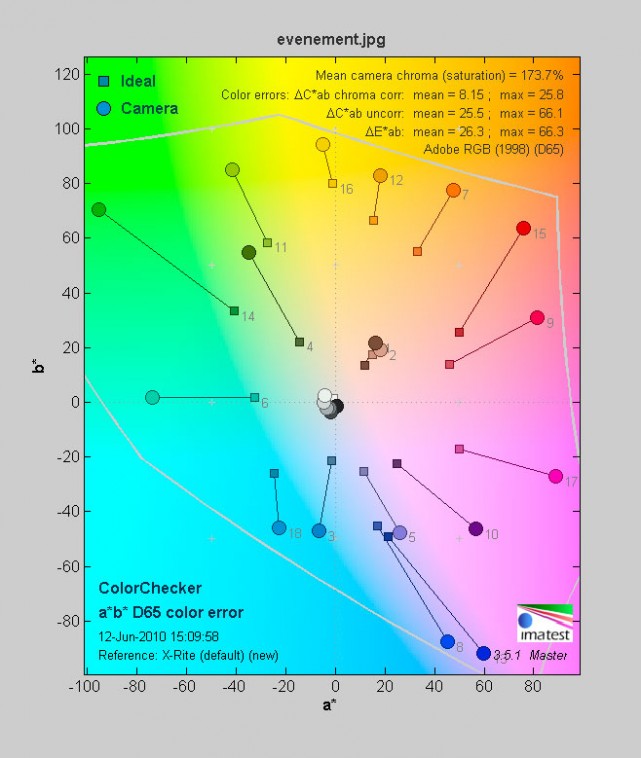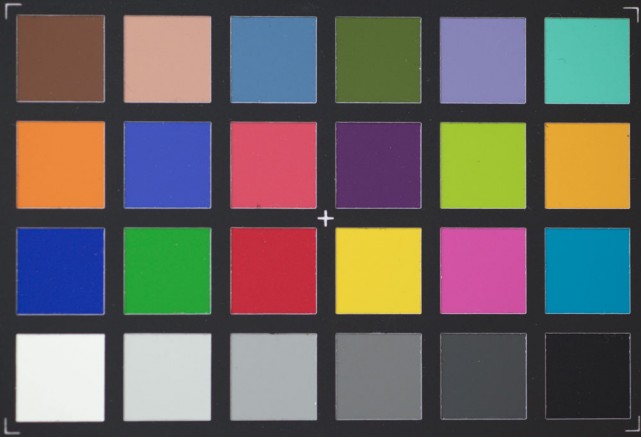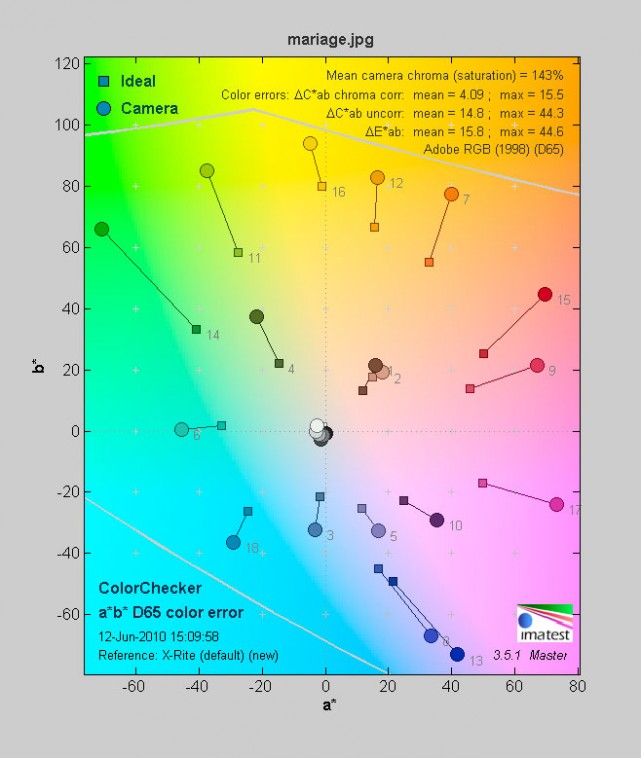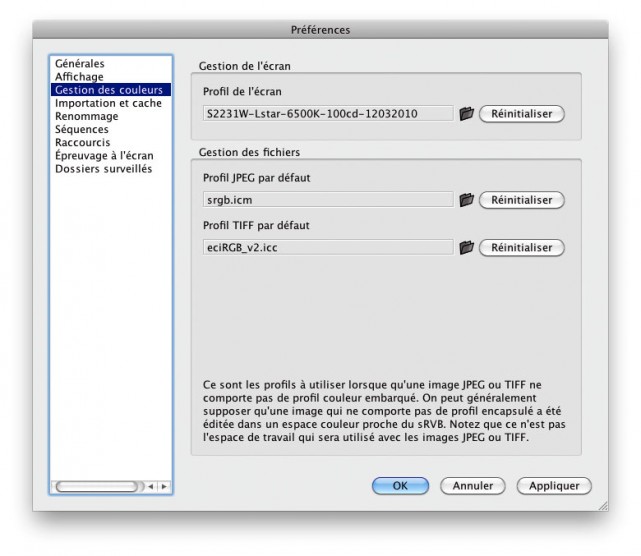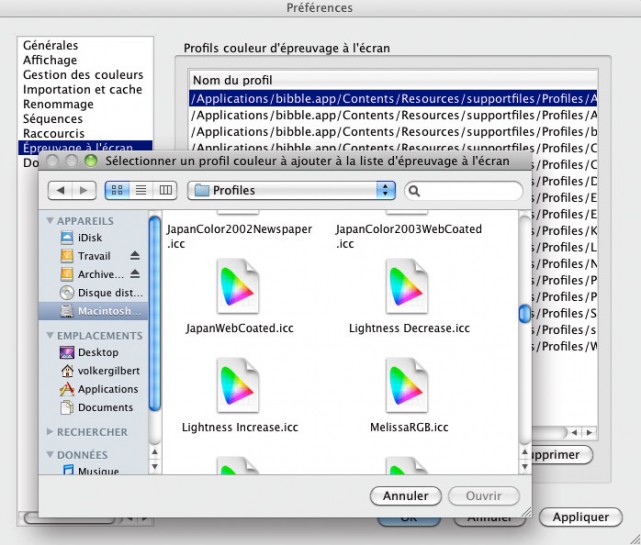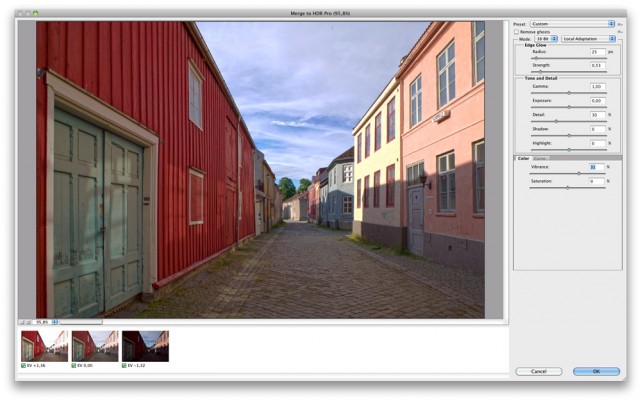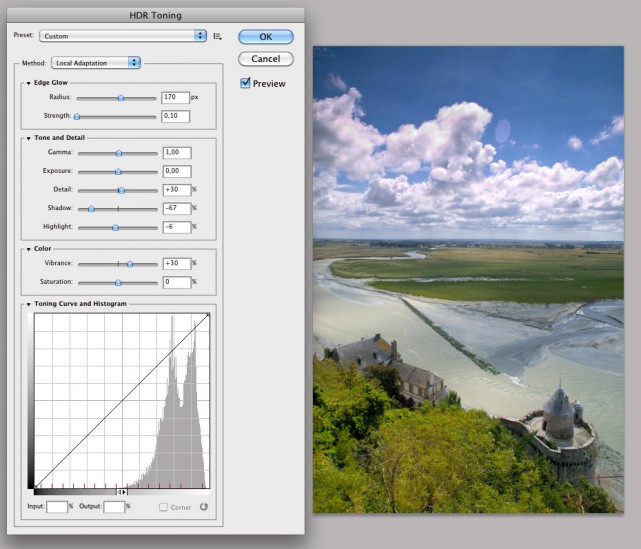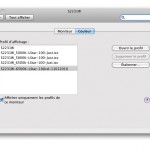Tourner en vidéo HD avec les reflex Canon
Publié le 10 août 2010 dans Articles et dossiers par Stéphanie Poisson - éditions Eyrolles

La photo au service de la vidéo
Outre les atouts optiques des reflex EOS qui profitent au mode vidéo (technologie proche des caméras S35), l’alliance des modes photo et vidéo crée beaucoup d’effervescence au niveau artistique. La tendance est en effet aux nouvelles productions vidéo utilisant des techniques d’animation photo haute résolution (mode rafale, Time-lapse, Bullet-time, pixilation, Light painting – voir le chapitre 8), qui sont presque autant à la mode que le travail avec une profondeur de champ ultra réduite. Les productions institutionnelles haut de gamme, les clips, la publicité et même la fiction sont très friands de ces animations qu’ils utilisent, pour la majorité d’entre eux, pour produire des transitions originales ou elliptiques (modifications temporelles significatives).
La possibilité supplémentaire offerte par les HDSLR de photographier pendant l’enregistrement de vidéo va totalement dans le sens de cette nouvelle démarche artistique du “mixage” des deux modes, et ouvre donc de larges horizons créatifs, comme nous le verrons au chapitre 8. Mais elle donne également, en pratique, d’autres types de libertés.
Une équipe de tournage allégée
La polyvalence des EOS à s’adapter à tous les types de productions laisse une grande liberté dans la composition des équipes de tournage : un réalisateur ou un chef opérateur peuvent aussi bien utiliser le boîtier en solo qu‘être assistés d’une équipe complète de techniciens spécialisés. Si ces équipes constituent en effet le meilleur environnement de travail pour optimiser les fonctionnalités des HDSLR sur les productions cinéma, les grosses productions publicitaires ou les fictions (où la mise en place et l’utilisation du boîtier en tant que caméra embarquée peuvent facilement mobiliser quatre à cinq techniciens), la compacité des boîtiers permet logiquement d’accéder à une nouvelle gamme de supports dédiés, légers et compacts, qui facilite l’utilisation en solo.
Mais attention, ce n’est pas parce qu’ils affichent une faible compacité et un prix sans équivalence que les EOS doivent être systématiquement associés à des productions “low cost”. À chaque type de production correspond sa configuration matérielle et son équipe technique plus ou moins nombreuse. Le choix de ces configurations est conditionné par le budget des productions et la nature éditoriale des projets.

Lors du tournage de la publicité Sony Ericsson avec Alessandra Sublet, l‘équipe technique était composée de deux personnes : le directeur de la photo, qui a implanté et contrôlé toute la lumière sur le set, et moi-même, pour la réalisation et le cadrage des plans. Nous n‘étions donc pas plus nombreux que l‘équipe beauté composée d’une maquilleuse et d’un coiffeur… (c) NSTY prod
Le cas particulier des photographes confirme que l’utilisation en solo doit être considérée comme majoritaire sur le marché des HDSLR. Conçue à l’origine pour le photojournalisme, l’option mode vidéo a été proposée comme réponse aux attentes des reporters habitués à travailler seuls. Certains d’entre eux prennent le temps de s’adapter aux accessoires dédiés à la prise de vue vidéo (viseur, tête fluide, Follow focus…) et déjà de nombreuses créations originales, surprenantes et très esthétisantes sont visibles sur la toile. Visionnez par exemple les vidéos :
- www.pixfan.com/canon-interview-le-photojournaliste-samuel-bollendorff
- www.usa.canon.com/dlc/controller?act=GetArticleAct&articleID=3228
Avec les cinématographes, les photographes comptent parmi les seuls artisans de l’image à pouvoir bénéficier des réelles performances des boîtiers HDSLR. Leur culture de l’image et de la lumière combinée à leur sens aigu du cadre ainsi que leur patience associée à leur connaissance parfaite des reflex demeurent les garanties d’une exploitation optimale du mode vidéo des EOS.